మీ నెట్ఫ్లిక్స్ ఇన్స్టంట్ లిస్ట్లోని చలనచిత్రాలు మరియు టీవీ షోలపై నియంత్రణను కలిగి ఉండటం అనేది మీరు చూడాలనుకుంటున్న వీడియోలను త్వరగా కనుగొనగలరని నిర్ధారించుకోవడానికి సులభమైన మార్గం. Netflix మీ మునుపటి వీక్షణ అలవాట్లు మరియు రేటింగ్ల ఆధారంగా మీకు సంబంధిత ఎంపికలను అందించడంలో కూడా చాలా బాగుంది, తద్వారా సేవతో మీ అనుభవాన్ని మెరుగుపరుస్తుంది. కాబట్టి మీరు మీ Rokuలో వేరే Netflix ఖాతాలోకి సైన్ ఇన్ చేసి, మరొక దానితో సైన్ ఇన్ చేయాలనుకుంటే, ప్రస్తుతం మీ Rokuలో ఉన్న Netflix ఖాతా నుండి సైన్ అవుట్ చేయడం గురించి తెలుసుకోవడానికి మీరు దిగువ దశలను అనుసరించవచ్చు.
Roku 3లో నెట్ఫ్లిక్స్ ఖాతాలను మార్చడం
మీరు సైన్ ఇన్ చేయడానికి ఉపయోగించాలనుకుంటున్న Netflix ఖాతాకు సంబంధించిన ఇమెయిల్ చిరునామా మరియు పాస్వర్డ్ను మీరు తెలుసుకోవాలని గుర్తుంచుకోండి. మీకు ఆ సమాచారం లేకపోతే, మీరు దాన్ని నమోదు చేసే వరకు మీరు Rokuలో Netflixని చూడలేరు. కాబట్టి, దీన్ని దృష్టిలో ఉంచుకుని, మీ Rokuలో Netflix నుండి సైన్ అవుట్ చేయడం ఎలాగో తెలుసుకోవడానికి దిగువ దశలను అనుసరించండి.
దశ 1: Roku హోమ్ స్క్రీన్కి నావిగేట్ చేయండి, ఆపై కర్సర్ను నెట్ఫ్లిక్స్ ఛానెల్కి తరలించడానికి రిమోట్ కంట్రోల్ని ఉపయోగించండి, కానీ దాన్ని ఎంచుకోవద్దు.


దశ 2: నొక్కండి * నెట్ఫ్లిక్స్ ఛానెల్ని తెరవడానికి Roku రిమోట్లో కీ ఎంపికలు మెను.
దశ 3: ఎంచుకోండి ఛానెల్ని తీసివేయండి ఎంపిక.


దశ 4: ఎంచుకోండి ఛానెల్ని తీసివేయండి మీరు Roku నుండి Netflix ఛానెల్ని తొలగించాలనుకుంటున్నారని నిర్ధారించడానికి మళ్లీ ఎంపిక.


దశ 5: నెట్ఫ్లిక్స్ హోమ్ స్క్రీన్కి తిరిగి వెళ్లి, ఆపై ఎంచుకోండి ఛానెల్ స్టోర్ స్క్రీన్ ఎడమ వైపున ఉన్న కాలమ్లో ఎంపిక.


దశ 6: క్రిందికి స్క్రోల్ చేయండి సినిమాలు & టీవీ వర్గం, ఆపై ఎంచుకోండి నెట్ఫ్లిక్స్.
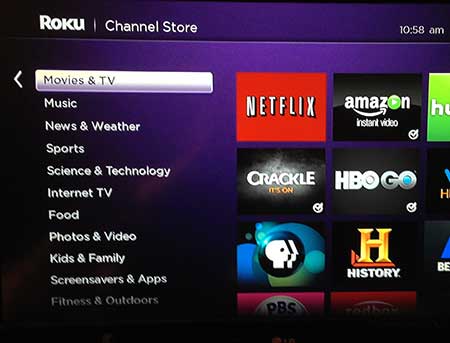
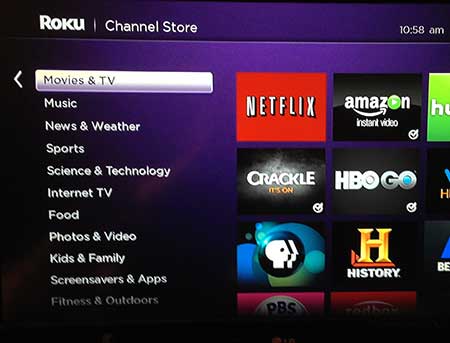
దశ 7: ఎంచుకోండి ఛానెల్ని జోడించండి ఎంపిక.


దశ 8: ఎంచుకోండి సైన్ ఇన్ చేయండి ఎంపిక, ఆపై సైన్ ఇన్ చేయడానికి మీ నెట్ఫ్లిక్స్ ఖాతాతో అనుబంధించబడిన ఇమెయిల్ చిరునామా మరియు పాస్వర్డ్ను నమోదు చేయండి.


మీ ఐప్యాడ్లో నెట్ఫ్లిక్స్ నుండి సైన్ అవుట్ చేయడం ఎలాగో తెలుసుకోండి, మీరు ఆ పరికరంతో కూడా ఇలాంటి సమస్యను ఎదుర్కొంటున్నట్లయితే.